 电力水利测井解释软件JewelSuite中文操作手册
电力水利测井解释软件JewelSuite中文操作手册
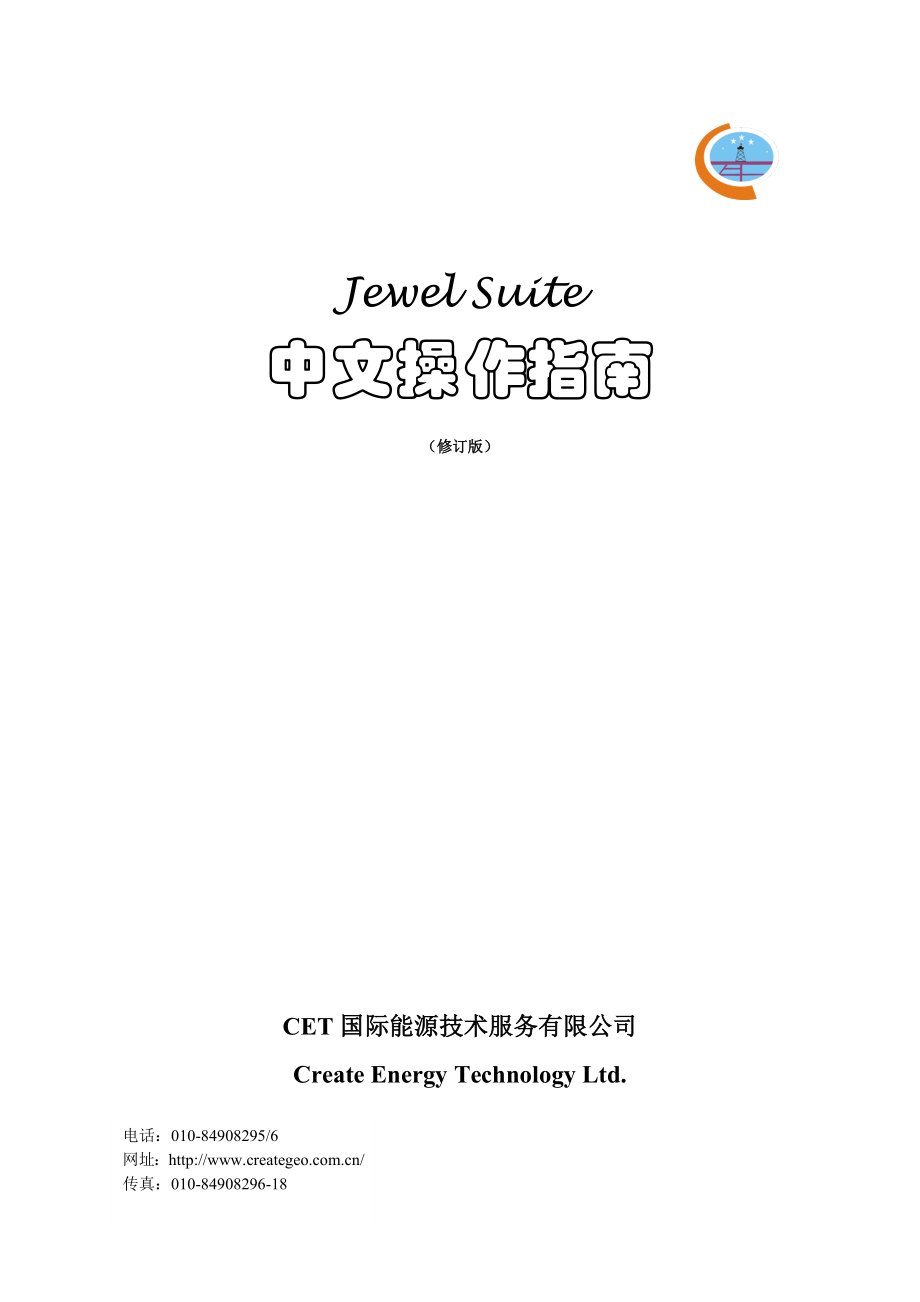


《电力水利测井解释软件JewelSuite中文操作手册》由会员分享,可在线阅读,更多相关《电力水利测井解释软件JewelSuite中文操作手册(50页珍藏版)》请在装配图网上搜索。
1、Jewel Suite中文操作指南(修订版)CET国际能源技术服务有限公司Create Energy Technology Ltd.电话:010-84908295/6网址:传真:010-84908296-1849目 录简介3第一章JEWEL SUITE工区管理及数据加载4第一节创建及保存工区4第二节使用工作流程管理10第二章数据加载11第一节地震数据加载11第二节钻井数据加载12第三节断层数据(segment)的加载13第四节平面断层多边形的加载(polygon)15第五节测井曲线数据输入16第六节钻井分层数据的加载:18第七节层数据加载19第八节打开数据的查看窗口和流程窗口20第三章地震解释
2、21第一节手工解释21第二节自动解释23第四章定义模型范围27第五章井的地层对比29第六章建立构造模型33第一节介绍33第二节建立构造模型33第三节井分层强制约束34第四节构造建模39第五节层面和线的编辑工具46第六节线段三角剖分面化53第七章时深转换57第一节定义速度模型57第二节定义速度剖面的方法58第三节软件支持的速度模型操作59第四节建立适当的速度模型的方法61第八章油藏定义63第一节油藏模型的手工定义63第二节油藏模型的自动定义68第三节油藏模型的层属性69第九章地质建模71第一节建立复杂的地质网格模型71第二节建立无层面和断层的地质网格模型81第三节在现有的地质网格模型内增加层84
3、第十章数据有效性验证(模型统计分析)87第一节直方图法:87第二节散点图法91第十一章属性模拟94第一节属性计算94第二节属性建模100第三节创建属性与编辑111第十二章绘制属性图116第一节从地质到模拟网格的粗化116第二节从模拟到地震的网格细化118第三节从地震到地质的网格粗化121第四节从网格属性创建伪测井曲线122第十三章网格粗化123第一节规则网格的粗化123第二节对Jewel网格的粗化127第三节模拟前的准备131第十四章钻井设计135第一节直井设计135第二节斜井设计136第十五章计算体积138第一节创建独立的区带(zone、segments、Compartments)138第二
4、节创建体积报告141第三节搞清单位设置问题143第四节分析多个实现的属性报143第五节使用多个实现属性创建10%,50%,90%的分布报告145附录1 参数和计量单位148附录2 属性计算公式及变量151第一节基本运算模块151第二节距离运算模块152第三节滤波运算模块154第四节内插运算模块155第五节数学计算模块156第六节属性提取模块157附表:可加载的数据类型表161简介Jewel Suite简称JS,是荷兰JOA公司的产品。是用于满足油田开发过程中综合利用地震、地质、测井和油气藏工程等众多的资料,从静态到动态对油气藏进行全面认识的工具软件。JS是富有创新的勘探开发一体化软件,该软件基
5、于先进可靠的理论和技术,其中包含许多独特或专利的技术(如JOA网格及其粗化和细化)。拥有它,相关专业人员可以轻松快捷完成从地震解释、构造建模、小层对比、地质建模、属性插值、储量计算、井轨迹设计及网格粗化,到油气藏数值模拟等全部工作,极大地方便了各学科之间的交流和协作,能显著提高工作效率。专业人员不必再为各软件的接口、数据的交换、不同操作系统和不同软件间的切换而费力和烦恼;领导们也不必再为配备不同的硬件和软件而操心。该软件主要特点是: 功能强大(从静态建模到动态数模) 操作简便(设计合理,易学易用) 建模精确(模型始终能保持原构造形态) 数模快捷(计算快速、稳定和准确) 插件技术(Plug-in
6、)可以方便集成用户自己拥有的算法或第三方的产品; 网格细化能把数模结果与地震、地质模型同时显示; 高性能三维可视化技术能快速动态或静态显示高质量的三维图形。第一章 Jewel Suite工区管理及数据加载第一节 创建及保存工区1、 启动软件双击桌面JS图标,启动JS软件,JS主界面如下图所示,本手册将在随后的各章节中分别介绍各主模块和子模块的功能及具体操作方法。2、 创建/保存工区进入软件主界面后,在主菜单选择file-New/open/close等。3、 建立模拟流程手工设置油藏模拟服务器的参数,使用JS用户流程控制面板。第一步,打开油藏流程任务模拟控制面板第二步,右键点击Workshop对
7、话框,从弹出的对话框选择添加Workshop,打开Workshop文件夹选择创建新的Workshop。 第三步,打开属性窗口,定义Simulator Path,Simulator Name,和Simulator Version(for SENSOR users: FREE or FULL)第四步,点击右键,选择Add Job Cache,打开工作目录,创建新的工作缓存区。 第五步,打开浏览器,定义Cache Path4、 定义通用选项Tools Options General 5、 定义量度单位Tools Options Unit System Select defaults units计量单
8、位的定义及改变3D View 和 2D view色标第二节 使用工作流程管理View Workflow Manager (F5)第二章 数据加载JS可以输入多种类型的数据,具体数据类型见附表1第一节 地震数据加载加载8位unix 地震数据,类型如下:第二节 钻井数据加载JS可以加载多种格式的钻井数据,入下图:也可以使用自定义列格式加载,要求如下: 井号 x y tvss 倾角 方位角 颜色可以使用鼠标拖动列选项,如上图,重新定义列数据的类型。第三节 断层数据(segment)的加载JS支持多种软件的断层格式加载:这里我们以自定义格式:格式为例进行断层加载。定义每列的数据类型,这里加载的数据是深
9、度域的断层数据。这里Polyline id指的是segment id。上图中一定要注意选项。加载之后入下图:第四节 平面断层多边形的加载(polygon)Jewelsuite提供了多种断层多边形加载的格式,这里以custom为例加载断层多边形:如上图所示,需要选择polyline id,x,y,tvss等必要选择。定义好下图的单位类型,点击ok加载数据成功。第五节 测井曲线数据输入按下面对话框输入测井曲线:输入测井曲线可以使用多种格式的曲线:1. 支持SeisWare软件输出的las格式曲线加载可以直接加载从SeisWare软件输出的las格式数据。在加载数据时,不支持DT/AC关键字的数据。
10、加载曲线时,可以选择需要加载的曲线加载,缺省选项为加载全部曲线。2. 格式输入数据曲线数据:曲线名称字母区分大小写。该格式如下:PROPERTY WELLBORE SP PTYPE SP OM REFERENCE c4 DEPTHUNIT M COLOR 255 0 0 255 TOP 900.0000 BASE 2424.2500 INCREMENT 0.125 341.8200 341.2500 338.5900 335.8000 332.8800 330.5300 328.7600 327.0500 325.0800PROPERTY WELLBORE SP PTYPE SP OM REF
11、ERENCE c4 DEPTHUNIT M COLOR 255 0 0 255 TOP 900.0000 BASE 2424.2500 INCREMENT 0.125 SCALETYPE 1LEFTSCALE 0RIGHTSCALE 1 341.8200 341.2500 338.5900 335.8000 332.8800 330.5300 328.7600 327.0500 325.0800曲线名曲线名 单位井名深度单位色彩变化(可不管它)曲线的顶深曲线的底深采样步长比例类型左侧比例值右侧比例值曲线数据.对于孔隙度曲线可用这种方式,在PTYPE 处定义 Porosity scale3. L
12、as 格式的数据加载: # Exported by JOA ?JewelSuite?2009#=VersionVERS . 2.0 : CWLS Log Ascii Standard - Version 2.0WRAP . NO : One line per depth step#=WellSTRT .M 900.0000 :STOP .M 2426.0000 :STEP .M 0.125 :NULL .-999.25 :WELL .c4 :COMP . :X .M 1.49009e+06 :Y .M 4.599e+06 :EKB .M 0 :FLD . :LOC . :DATE .14-Ja
13、n-2010 22:19:12 中国标准时间 :UWI .c4 :#=CurveDEPT .M : DEPTHCOND. : R045. : RA05. : RL3D. : RL3S. : SP. : CALI. : BB . : R25M. : BZSP. : #=Ascii 900.0000 -999.2500 13.1300 24.8700 16.4300 12.2000 85.5500 24.4100 324.6500 26.5700 73.3100 900.1250 0.0000 0.0000 0.0000 0.0000 0.0000 0.0000 0.0000 318.8800 2
14、5.7700 73.4500 900.2500 -999.2500 12.3100 26.5600 16.6900 13.2900 86.0100 24.1500 317.6100 25.2000 73.6200 900.3750 -999.2500 12.3400 27.7300 17.7700 14.4800 86.1300 24.0600 318.1900 24.7300 73.7700 900.5000 -999.2500 12.7400 28.8100 19.9400 16.2400 86.0900 24.0300 322.4400 25.4300 73.7700 900.6250
15、-999.2500 13.5100 29.7800 22.6600 18.0700 86.0900 24.0300 327.7800 26.5700 73.8500 第六节 钻井分层数据的加载: 打开上图的下拉框,可以选择几种方式加载分层。这里选择:分层名、井名、沿井轨迹(Ahd)三个参数加载。(Ahd :along-hole depth。)Surface name:分层名;ahd:分层的MD;well name:井名。第七节 层数据加载JS加载的层数据都从处加载,即可以加载各种网格,也可以加载解释的层散点数据。下图是自定义格式加载的层。 在这里注意与选同一列;与选同一列。在输入数据时可以定义
16、深度单位:在加载时,可以多个文件同时复选加载。 第八节 打开数据的查看窗口和流程窗口在下面的对话框中,选择,打开查看数据窗口,可以通过左侧的窗口查看工区内所有数据的树状结构。选择打开工作流程窗口,可以执行多种工作流程。第三章 地震解释使用的练习数据: JewelSuite2009Seismic InterpretationTutorial 2009 Seismic Interpretation.jewel 第一节 手工解释打开工区:在Solution Explorer窗口,打开Seismic volumes 前边的。不选Inline 和 Trace ,仅仅选Crossline 移动滑杆把Cro
17、ssline移动到10790。打开地震解释流程:在流程的前3步,可以设置地震数据体、切片、自动追踪等设置。在第四步,选择Surface 的类型为fault,创建新的surface名字为“new fault”,然后点击create按钮。开始手工解释断层。回到第二步,移动crossline的滑杆到10775。可以在三维窗口中进行解释断层。要从二维窗口总解释断层,点击流程第一步的按钮。出现二维地震剖面窗口,在这个窗口里可以进行解释:在下面窗口中有一些编辑功能,包括左右翻剖面(也可以用ctrl);剖面从左到右显示/从右到左显示剖面;可以在二维剖面图上把剖面放大解释,解释过的断层可以点击节点修改,点击断
18、层整条删除。点击ctrlZ为回退一步。解释完断层之后,点击流程最下边的,在里,对解释的断层进行三角剖分化。点击triangulate active按钮。右键点击下图的紫色断层面,选择SolidSolid & Mesh,显示三角网格和面:第二节 自动解释接下来使用Jewelsuite的自动追踪功能来追踪层。在solution explorer窗口确认钻井分层和井都在三维窗口中显示出来。在三维窗口中,放大prod2井,确保井、分层、地震剖面都很清楚。到地震解释流程的第一个窗口中。在第二步选择crossline10568,这样会使剖面和prod2井很近。在流程的第四步,在surface type处选
19、择horizon,输入“top reservoir”作为一个新的层位名。点击create按钮创建层。在第三步,选择enable auto tracking功能、选择3d option。点击流程第3步的,弹出如下窗口:在上图的第二步,选peak。可以看到上图中波峰是蓝色的,波谷是红色的。在第3步,在maximum tvss difference处选择40m,如果tvss处单位是ft,可以在ft处点击右键,选择m。还要选择ratio为0.3,就是把30作为自动追踪的相似度。在三维窗口中,左键点击最大相位区域,在跳出的窗口中选择NO。在地震解释流程窗口的第四步,选择新的层名“base reservo
20、ir”,点击create。在自动追踪窗口中的第二步选择负相位,选择选项。在三维窗口中,左键点击红色的负相位的地方进行自动追踪。追踪的结果是被断层分开的独立断块。在解释窗口的第五步,可以选择激活的层进行解释。解释之后,进入到解释的第二个窗口中,在第一步选择激活的层,在窗口的最下边点击,由解释的层生成三角剖分面。右键点击三角剖分面propertiesdepthdepth,查看层面的深度属性:第四章 定义模型范围模型的定义是用来定义建模的范围,形成一个立体框,建模的数据包含在定义的模型范围内。可以按shift键+鼠标,按住模型的侧面,调整模型范围的大小。可以根据需要调整模型的角度。Ctrl键+鼠标,
21、按住模型任意侧面,调整模型侧边界的位置。空格键+鼠标,点击模型的角点,旋转模型框架。第五章 井的地层对比井相关处理模块可以帮助使用者完成根据测井曲线进行地层划分,判别井上的断层、不整合面、侵入带及流体边界等。这些分层可以用来在进行构造建模时对构造层面的强制约束。流体边界可以在体积计算处理模块中用于计算流体的体积时作为流体的边界。使用井的地层对比工具还可以完成以下几方面的工作:1. 测井曲线解释,包括部分测井曲线解释流程;2. 钻井分层对构造的强制约束,在构造建模流程部分;3. JOA 层面网格化,在地质建模流程部分;通过井的地层对比流程,可以把测井曲线、钻井地层分层、构造层面等综合在一起进行综
22、合分析,确保构造建模的准确性。钻井分层对构造层面的强制约束可以把构造层和地质分层紧密的联系在一起。钻井曲线的解释,在菜单的Workflow Manager Well Correlation Well Log Interpretation 上:上图是测井曲线解释窗口,在这里可以创建地层,沿井轨迹修改分层,如下图:通过鼠标修改地质分层,确定好地质分层后,就可以定义3D模型的区域,创建三角剖分化的层面。 下图是没有断层的三角剖分化层面。在地层对比时,选择,点击,生成新的地层对比底图,这时可以有2种方法选择要对比的剖面:1 、在左侧的窗口内选择井;2 、通过生成剖面,在流程对话框的下方,选择要对比的剖
23、面之后点击。在进入地层对比状态,在窗口的快捷键按钮条上,出现对应的一些快捷键:改变曲线道的位置,加道,增加新分层,在钻井分层和层面之间创建交点,深度基准面,删除深度基准面,井间无距离显示。通过这些工具,方便的帮助使用者进行底层划分对比。在地层对比度过程中,可以使用沿某一深度对齐进行对比,也可以沿某层拉平进行对比,如下图:可以使用JOA流程,使用分层数据创建层面,可以使用下列算法:1. 三角剖分插值;2. 反距离插值(插值的缺省算法);3. 普通克利金插值;4. TSurface插值(用克利金插值成三角剖分面);可以把地质模型网格的属性显示在井上:第六章 建立构造模型第一节 介绍构造建模是把地震
24、解释的断层三角剖分化,搭建好它们的交切关系,与层、剥蚀、不整合面等一起构建成构造网格。构造建模过程就是逐步解决建立构造模型过程中遇到的一些问题,最后建立断层、层、不整合面等多种界面之间紧密相交的构造模型。JS即提供了自动建立构造模型工具,也提供了各种编辑工具,用户可以根据自己的需要编辑工区中的线、面等元素。构造建模模块包括2D网格化、三角剖分工具,可以使用这些工具生成三角剖分面。钻井分层匹配工具提供了把构造面和钻井分层面相匹配的功能。通过自动构造建模工具可以生成各个面紧密交接的构造模型。3D图形编辑工具支持对构造模型的处理功能。构造建模包括一下六个步骤:1. 2D网格控制2. 三角剖分3. 钻
25、井分层匹配4. 搭建构造模型5. 2D网格构造模型搭建6. 编辑工具第二节 建立构造模型通过一下4个步骤建立密不透风的构造模型:1. 2D网格管理;2. 三角剖分化;3. 构造模型搭建;4. 搭建2D构造。2D网格控制:在JS里,使用2d网格处理流程可以把2d网格转换成多条线,或三角剖分面。三角剖分:在JS里,由多条线生成面叫三角剖分化。选择polyline点击右键,选择三角剖分化即可完成。构造模型搭建:对面数据三角剖分化之后,JS经过理清构造和搭建构造模型处理,这个过程是把三角剖分化后的层面恰当的搭建在一起,使搭建好的构造模型各个层面间完全紧密接触。构造建模包括3个部份:1. 切除多余层面,
26、这个流程解决了层面之间的交切关系,可以通过用户定义设置各个面之间的距离限制;2. 切除:这个功能切除所有多余的面;3. 扩展:扩展面的边缘,使各个面正确交接在一起。构造模型处理好以后,各个层面之间应该是紧密连接的。这样就已经为地质建模做好了准备工作,可以使用JOA Gridding模块进行地质建模了。二维网格管理:使用菜单Workflow Manager Structural Modeling 2D Grid Control可以把网格数据转换成三角剖分化数据用于建模。第三节 井分层强制约束使用的数据:Tutorial 2009 - Well Matching.jewel 单位:Si (Degr
27、ees) 目标:学会使用井对三角剖分面进行强制约束,使用的数据包括井、取消、三角剖分面。1. 双击:Tutorial 2009 - Well Matching.jewel,启动JS工区。2. 使用Workflow Manager Structural Modeling Well matching 选项:3. 点击下图第一步的Show 4. 从左侧选择经,这些井显示在Solution Explorer 窗口中。5. 在窗口中显示孔隙度曲线。调整分层的深度(shift+鼠标左键)、添加分层。6. 点击显示三角剖分化面,计算出层面在井上的位置。shift+鼠标左键修改井点处的构造面的深度值。在这个例
28、子中只有一个层面,所以只计算出一个井上的分层,如果有多个层面,就会计算出多个井上的层面来。7. 点击Edit in pop-up按钮,修改分层的位置。使用Shift+鼠标1修改分层。修改分层后,点击apply。关闭well correlation pop-up窗口8. 点击apply按钮,可以看到与井底交点出数据被更新了。9. 打开3D View窗口,检查井上的分层和构造层面的吻合情况。10. 使用编辑菜单下的undo按钮或ctrl-z,观察构造层面的更新情况。使用ctrl-y按钮重复这个操作。下图是钻井分层强制约束前后对比 井约束前 井约束后11. 查看Use constrain point
29、s前边步骤地Constraining distance参数给300米时的变化。 上图中点击estimate distance查看井分层与构造层误差计算的缺省强制约束距离。定义井分层与构造层面的误差:。选择插值类型:最后点击apply按钮,执行这个操作过程。第四节 构造建模练习数据:Tutorial 2009 Structural Modeling.jewel 数据的位置:Tutorials 2009Structural Modeling 目的:学习如何使用构造建模功能创建构造模型构造建模流程包括3个流程对话框。1. 打开练习工区:Tutorial 2009 Structural Modelin
30、g.jewel2. 右键点击Solution explorer对话框中的 Tri-meshes,选择Solid -Solid & Mesh ,显示如下:我们看到上图中层、断层之间的交接关系有的相互切割、有的之间有缝隙。3. 选择Structure Builder流程对话框层面、断层面归位:这个功能解决了各个面之间相互交叉的现象,尤其是断层之间相互交叉的现象。如F2断层穿过F1断层,这是不正确的,要切到F2断层穿过F1断层的部分就要用到这个功能。4. 下面的窗口的2选项,fault network会自动被选上。 5. 在上面的右侧对话框内,选择F2,然后点击第5项的,这时可以看到F2应该被收缩的
31、部分就显示出来了,如下图:F2断层面归位预览6. 点击Retract,切掉不需要的F2的部分断层面。处理后的断层面如下:经过对断层面的处理,断层面之间不再相互交切。7. 再一次点击,确保各个断面都归位。这时我们看到最上边的H1和F1面之间相交,这是不合建模要求的,接着到下一步来处理这种情况,8. 点击Continue to panel 2 进入下一个对话框。这个对话框解决了层面和断层面自己交切的问题。骤第2步选中Single horizons and faults选项。在第3步选中所有的层面。在第5步输入450 Gap size(被切除的层到断层的距离),点击preview按钮。点击previ
32、ew按钮之后,层面和断层之间的交叉区域可以很清楚的看到。Gap size的大小变化结果如下:450gap size处理的结果150 gap size处理的结果9. 在第6步,选择Select individual intersection lines,弹出对话框,显示H1和F1之间交叉。上图中选择Blank in fault corridor 和 Smooth cut,点击Clear tri-mesh intersections按钮后,层面与断层面自己的交切如下图:接下来点击Continue to panel 3按钮进入下一步,延伸层面。10. 选择Single horizons and fa
33、ults选项。选中所有的面。11. 选中Override tri-mesh extension distance选项,在Extension distance处输入300,点击Preview按钮。点击Preview按钮后,会自动搜索可以连接的第可能的区域,可以看到预览结果。点击extend按钮。第五节 层面和线的编辑工具数据:Tutorials 2009Structural ModelingTutorial 2009 - Editing Tools.jewel目的:学习如何使用编辑工具编辑层面和线。层面编辑:1. 在Workflow Manager的Structural Framework Modeling 菜单下选择Editing Tools。. 弹出层面和线的编辑工具条:2. 增加网格快捷键:,增加网格后如下图3. 删除网格快捷键:,删除网格如下图:4. 删除一个断块快捷键:,删除断块效果图5. 回退键:。回退一步。6. 修改三角剖分,效果: 修改前 修改后7. 再三角剖分化快捷键,效果: 8. 删除一个三角剖分块,效果:9. 面整体移动,效果:把黄色断块整体移动 10. 移动选中的三角剖分,移动前 移动后移动的参数如下:选中的三角剖分块向北移动100,东0,深度0.点击apply执行移动三角剖分块。11. 编辑边界(垂直、水平方向扩展),点击面的边界,Ctrl +鼠标左键
- 温馨提示:
1: 本站所有资源如无特殊说明,都需要本地电脑安装OFFICE2007和PDF阅读器。图纸软件为CAD,CAXA,PROE,UG,SolidWorks等.压缩文件请下载最新的WinRAR软件解压。
2: 本站的文档不包含任何第三方提供的附件图纸等,如果需要附件,请联系上传者。文件的所有权益归上传用户所有。
3.本站RAR压缩包中若带图纸,网页内容里面会有图纸预览,若没有图纸预览就没有图纸。
4. 未经权益所有人同意不得将文件中的内容挪作商业或盈利用途。
5. 装配图网仅提供信息存储空间,仅对用户上传内容的表现方式做保护处理,对用户上传分享的文档内容本身不做任何修改或编辑,并不能对任何下载内容负责。
6. 下载文件中如有侵权或不适当内容,请与我们联系,我们立即纠正。
7. 本站不保证下载资源的准确性、安全性和完整性, 同时也不承担用户因使用这些下载资源对自己和他人造成任何形式的伤害或损失。
